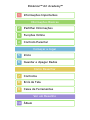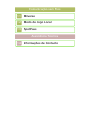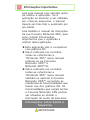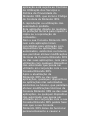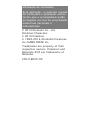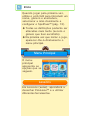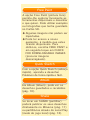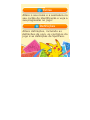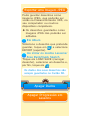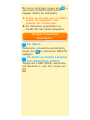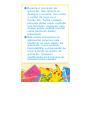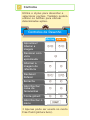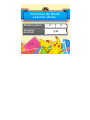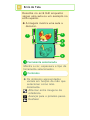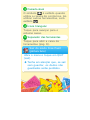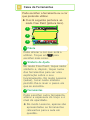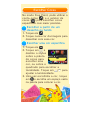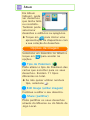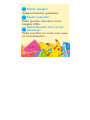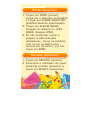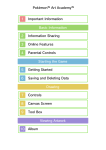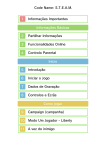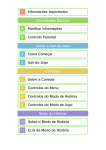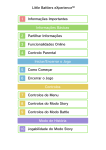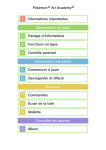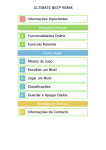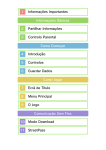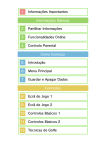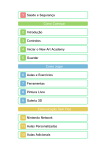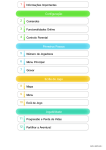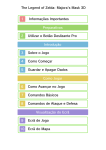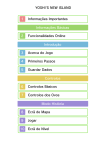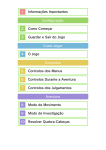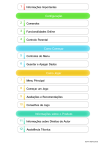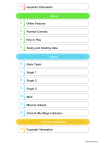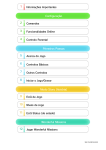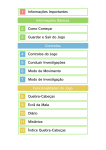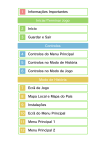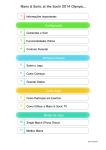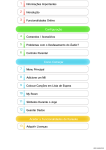Download Manual - Nintendo of Europe
Transcript
Pokémon™ Art Academy™ 1 Informações Importantes Informações Básicas 2 Partilhar Informações 3 Funções Online 4 Controlo Parental Começar a Jogar 5 Início 6 Guardar e Apagar Dados Como Desenhar 7 Controlos 8 Ecrã de Tela 9 Caixa de Ferramentas Ver um Desenho 10 Álbum Comunicação sem Fios 11 Miiverse 12 Modo de Jogo Local 13 SpotPass Assistência Técnica 14 Informações de Contacto 1 Informações Importantes Leia este manual com atenção antes de utilizar a aplicação. Se a aplicação se destinar a ser utilizada por crianças pequenas, o manual deverá ser-lhes lido e explicado por um adulto. Leia também o manual de instruções da sua Consola Nintendo 3DS, pois este contém informações importantes que o aj udarão a usufruir desta aplicação. ♦ Esta aplicação não é compatível com gráficos 3D. ♦ Salvo indicado em contrário, todas as referências a "Nintendo 3DS" neste manual referem-se às Consolas Nintendo 3DS™ e Nintendo 3DS™ XL. ♦ Salvo indicado em contrário, todas as referências a "Nintendo 3DS" neste manual também se aplicam à Consola Nintendo 2DS™, excluindo as referências às funcionalidades que fazem uso dos gráficos 3D. As funcionalidades que exij am fechar a Consola Nintendo 3DS podem ser ativadas se utilizar o interruptor do modo de descanso. Informações sobre Saúde e Segurança IMPORTANTE Pode consultar informações importantes sobre a sua saúde e segurança, acedendo à aplicação Informações sobre Saúde e Segurança a partir do Menu HOME. Para aceder a esta aplicação, toque no Menu HOME. Em no símbolo seguida, toque em ABRIR e leia atentamente o conteúdo de todas as secções. Quando terminar, prima para regressar ao Menu HOME. Antes de utilizar aplicações da Nintendo 3DS, deverá ler na íntegra o manual de instruções da consola, prestando especial atenção às Informações sobre Saúde e Segurança. Para obter informações sobre as precauções a ter relativamente à comunicação sem fios ou à j ogabilidade online, consulte a secção "Informações sobre Saúde e Segurança" no manual de instruções da consola. Seleção de Idioma O idioma da aplicação dependerá daquele que estiver definido na consola. Este título suporta cinco idiomas diferentes: inglês, alemão, francês, espanhol e italiano. Se o idioma da sua Consola Nintendo 3DS já estiver configurado para um destes, será esse mesmo idioma que aparecerá na aplicação. Se a sua Consola Nintendo 3DS estiver configurada para outro idioma, aquele que aparecerá na aplicação será, por predefinição, o inglês. Para obter instruções sobre como alterar o idioma da consola, consulte o manual eletrónico das Definições da Consola. Classificação Etária Para obter informações sobre a classificação etária desta e de outras aplicações, consulte a página web de referência sobre o sistema de classificação etária da sua região: PEGI (Europa): www.pegi.info USK (Alemanha): www.usk.de Classification Operations Branch (Austrália): www.classification.gov.au OFLC (Nova Zelândia): www.censorship.govt.nz Advertências Esta aplicação (incluindo todo e qualquer conteúdo digital ou documentação que descarregue para utilizar com a aplicação em causa) é licenciada pela Nintendo apenas para utilização pessoal e não comercial com a sua Consola Nintendo 3DS. A utilização de quaisquer serviços online desta aplicação está suj eita ao Contrato de Utilização dos Serviços e Política de Privacidade da Nintendo 3DS, que inclui o Código de Conduta da Nintendo 3DS. A reprodução ou utilização não autorizada é proibida. Esta aplicação dispõe de medidas de proteção técnica para impedir a cópia ou a reprodução de conteúdos. Nem a sua Consola Nintendo 3DS nem esta aplicação foram concebidas para utilização com dispositivos ou aplicações não autorizados, existentes ou futuros, que permitam efetuar modificações técnicas da Consola Nintendo 3DS ou das suas aplicações, nem para utilização com qualquer dispositivo não autorizado que possa ser utilizado em conj unção com a sua Consola Nintendo 3DS. Após a atualização da Nintendo 3DS ou das suas aplicações, quaisquer dispositivos ou aplicações não autorizados, existentes ou futuros, que permitam efetuar modificações técnicas da Consola Nintendo 3DS ou das suas aplicações, ou qualquer dispositivo não autorizado que possa ser utilizado em conj unção com a sua Consola Nintendo 3DS podem fazer com que a sua Consola Nintendo 3DS deixe de funcionar permanentemente e causar a eliminação de conteúdos. Esta aplicação, o respetivo manual de instruções e quaisquer outros textos que a acompanhem estão protegidos por leis de propriedade intelectual nacionais e internacionais. © 2014 Nintendo Co., Ltd. Pokémon Characters © 2014 Pokémon. © 1995-2014 Nintendo/Creatures Inc./GAME FREAK inc. Trademarks are property of their respective owners. Pokémon and Nintendo 3DS are trademarks of Nintendo. CTR-P-BPCP-00 2 Partilhar Informações Os conteúdos criados por utilizadores podem ser mensagens, personagens Mii™, imagens, fotos, vídeos, ficheiros áudio, padrões QR Code™, etc. Trocar Conteúdos A seguir, são apresentadas precauções gerais relativas à troca de conteúdos com outros utilizadores. O tipo de conteúdos que se podem trocar dependerá de cada aplicação. ● Os conteúdos carregados podem ser vistos por outros utilizadores. Também podem ser copiados, modificados e redistribuídos por terceiros. Tenha em atenção que, uma vez enviados, não é possível apagar estes conteúdos ou limitar a sua utilização. ● Quaisquer conteúdos carregados podem ser removidos sem aviso prévio. A Nintendo pode também remover ou ocultar conteúdos que considere inapropriados. ● Precauções a ter quando criar e carregar conteúdos... - Não inclua qualquer informação que possa ser utilizada para o identificar a si ou a terceiros, como, por exemplo, o nome, o endereço de e-mail, a morada ou o número de telefone. - Não inclua nada que possa ser considerado danoso ou ofensivo por terceiros, ou que cause desconforto. - Não infrinj a os direitos dos outros. Não utilize conteúdos de terceiros ou que exibam fotos, imagens e vídeos de terceiros sem a sua permissão. - Não inclua conteúdos ilegais ou que promovam atividades ilegais. - Não inclua quaisquer conteúdos que violem a moralidade pública. 3 Funções Online Esta aplicação é compatível com a Nintendo Network™. Com esta aplicação, poderá estabelecer ligação à Internet e partilhar os seus desenhos no Miiverse™ (pág. 11). ♦ Para poder utilizar o Miiverse, é necessário configurar as definições iniciais do Miiverse. ♦ Para mais informações sobre como ligar a sua Consola Nintendo 3DS à Internet, consulte o manual de instruções da consola. Acerca da Nintendo Network A Nintendo Network é um serviço online que lhe permite jogar com outros utilizadores de qualquer parte do mundo, descarregar novas aplicações e conteúdos adicionais, trocar vídeos, enviar mensagens e muito mais! 4 Controlo Parental Algumas funcionalidades desta aplicação podem ser restringidas através das opções do Controlo Parental enumeradas abaixo. ♦ Para mais informações sobre o Controlo Parental, consulte o manual de instruções da consola. ● Miiverse ● Restringe a visualização e a publicação de mensagens no Miiverse. É possível restringir a publicação e visualização de mensagens ou apenas a publicação das mesmas. ● Partilhar Imagens, Áudio, Vídeo e Dados de Texto Longo ● Restringe a partilha de desenhos com outros jogadores. 5 Início Quando j ogar pela primeira vez, utilize o ecrã tátil para introduzir um nome, género e assinatura, selecionar a mão dominante e configurar o SpotPass™ (pág. 13). ♦ Todas as definições poderão ser alteradas mais tarde (exceto o género que tiver escolhido). ♦ Na próxima vez que iniciar o jogo, aparecer-lhe-á diretamente o menu principal. Menu Principal O menu principal apresenta as opções que se seguem. Lessons Em Lessons (aulas), aprenderá a desenhar Pokémon™ e a utilizar diferentes ferramentas. Free Paint A opção Free Paint (pintura livre) permite-lhe explorar livremente as ferramentas disponíveis e desenhar o que quiser. Pode utilizar exemplos ou fotografias que tenha guardado no Cartão SD. ♦ Algumas imagens não podem ser importadas. ♦ Pode ter acesso a novos exemplos, à medida que estes ficarem disponíveis. Para obtê-los, escolha FREE PAINT e em seguida toque em CHECK FOR DOWNLOADABLE IMAGES (procurar imagens descarregáveis). Quick Sketch Com a opção Quick Sketch (esboço rápido), aprenda a desenhar Pokémon de forma rápida e fácil. Album Em Album (álbum), pode ver os desenhos guardados e recebidos (pág. 10). Share Se tocar em SHARE (partilhar) poderá publicar os seus desenhos diretamente no Miiverse (pág. 11) ou partilhá-los através do Local Play (modo de jogo local) (pág. 12). Extras Altere o seu nome e a assinatura no seu cartão de identificação e veja a sua progressão no j ogo. Definições Altere definições, incluindo as definições de som, os controlos do j ogo e as definições de SpotPass. 6 Guardar e Apagar Dados Guardar Dados A sua progressão é guardada automaticamente sempre que terminar uma aula. Durante o será processo de gravação, exibido. Guardar Desenhos Pode guardar desenhos a qualquer altura, sempre que desej ar fazer uma pausa antes de estes estarem acabados. Uma vez guardado o desenho, pode regressar à aula em questão e editá-lo novamente. Depois de acabar e guardar um desenho, pode vê-lo em Album (álbum). Em Lessons/Free Paint/Quick Sketch Nos modos Lessons (aulas), Free Paint (pintura livre) e Quick Sketch para (esboço rápido), prima aceder ao menu e selecione SAVE (guardar). No final de uma aula Toque em SAVE AND FINISH (guardar e terminar). Exportar uma Imagem JPEG Pode guardar desenhos como imagens JPEG, que poderão ser vistas na Câmara Nintendo 3DS, no seu computador ou noutros dispositivos compatíveis. ♦ Os desenhos guardados como imagens JPEG não poderão ser editados. Em Album Selecione o desenho que pretende e selecione guardar, toque em EXPORT (exportar). Ao iniciar os modos Lessons/ Free Paint/Quick Sketch Toque em LOAD SAVE (carregar desenho), selecione um desenho e, . por fim, toque em Os dados dos seus desenhos são sempre guardados no Cartão SD. Apagar Dados Apagar Progressão em Lessons No menu principal, toque em selecione CLEAR USER DATA (apagar dados do utilizador). e ♦ Tenha em atenção que os dados, depois de apagados, não poderão ser recuperados. ♦ Os desenhos guardados no Cartão SD não serão apagados. Apagar Desenhos Guardados Em Album Selecione o desenho pretendido, e selecione DELETE toque em (apagar). Ao iniciar os modos Lessons/ Free Paint/Quick Sketch Toque em LOAD SAVE, selecione um desenho e, por fim, toque em . ● Durante o processo de gravação, não reinicie ou desligue a consola, nem retire o cartão de j ogo ou o Cartão SD. Tenha cuidado para não deixar entrar suj idade nos terminais. Qualquer uma destas ações poderá resultar numa perda de dados irreversível. ● Não utilize acessórios ou aplicações externas para modificar os seus dados de gravação, o que poderá impossibilitar a progressão ou levar à perda de dados de gravação. Qualquer modificação será irreversível, portanto tenha cuidado. 7 Controlos Utilize o stylus para desenhar e selecionar opções. Também poderá utilizar os botões para efetuar determinadas ações. Controlos de Desenho Mão Esq. Mão Dir. Aproximar/ Afastar a imagem / Deslocar com vista aproximada Alternar a imagem de referência / Desfazer/ Refazer / / Borracha Abrir/Fechar caixa de ferramentas Conta-gotas* Abrir/Fechar o menu * Apenas pode ser usado no modo Free Paint (pintura livre). Controlos do Modo Lessons (Aulas) Próximo passo Acelerar exemplo 8 Ecrã de Tela Desenhe no ecrã tátil enquanto segue uma aula ou um exemplo no ecrã superior. ♦ A imagem mostra uma aula a decorrer. 1 2 3 4 5 1 Ferramenta selecionada Mostra a cor, espessura e tipo de ferramenta selecionados. 2 Controlos ♦ Os símbolos apresentados variam em função da mão que selecionar como mão dominante. Alternar entre imagens de referência Avançar para o próximo passo Desfazer 3 Camada atual O símbolo é exibido quando utiliza a caneta de contornos. Ao utilizar outras ferramentas, será . exibido 4 Ícone triangular Toque para avançar para o próximo passo. 5 Separador das ferramentas Toque para abrir a caixa de ferramentas (pág. 9). Sair do modo Free Paint (pintura livre) Abra o menu e toque em QUIT (sair). ♦ Tenha em atenção que, se sair sem guardar, os dados não guardados serão perdidos. 9 Caixa de Ferramentas Pode escolher a ferramenta ou a cor que pretende utilizar. ♦ O ecrã seguinte pertence ao modo Free Paint (pintura livre). 1 2 3 1 Paleta Pode alterar a cor que está a para utilizar. Toque em escolher mais cores. 2 Símbolo de Aj uda No modo Free Paint, toque neste símbolo e, depois, toque numa das ferramentas para ver uma explicação sobre o seu funcionamento. No modo Lessons (aulas), tocar neste símbolo permitir-lhe-á rever o passo em que se encontra. 3 Ferramentas Pode escolher outra ferramenta, alterar a espessura do traço e o nível de opacidade. ♦ No modo Lessons, apenas são apresentadas as ferramentas relevantes para a aula em questão. Escolher Cores No modo Free Paint, pode utilizar o conta-gotas ( ) e o seletor de cores ( ) para escolher cores específicas com maior precisão. Escolher a partir de um desenho ou fundo 1. Toque em . 2. Toque numa cor da imagem para desenhar com essa cor. Escolher uma cor específica . 1. Toque em 2. Toque em e deslize o stylus sobre a paleta de cores para escolher uma cor, ou sobre o quadrado para escolher a para tonalidade. Toque em / aj ustar a luminosidade. 3. Uma vez escolhida a cor, toque e escolha um espaço vazio em na paleta para colocar a cor. 10 Álbum Em Album (álbum), pode ver desenhos que tenha feito ou recebido. Também pode selecionar desenhos e editá-los ou apagá-los. ♦ Toque em para iniciar uma apresentação de diapositivos com a sua coleção de desenhos. Opções de Imagem Selecione um desenho no álbum e para aceder às toque em opções. Tipo de Pokémon ( ) Pode alterar o tipo de Pokémon das cartas que escolher para os seus desenhos. Existem 11 tipos diferentes no total. ♦ Se não quiser utilizar nenhum . tipo, selecione Edit Image (editar imagem) Continue a editar o seu desenho. Share (partilhar) Pode partilhar os seus desenhos através do Miiverse ou do Modo de Jogo Local. Delete (apagar) Apague desenhos guardados. Export (exportar) Pode guardar desenhos como imagens JPEG. Name/Rename (dar nome/ renomear) Pode escolher um nome novo para os seus desenhos. 11 Miiverse No menu principal, selecione SHARE (partilhar) e toque em Miiverse para publicar os seus desenhos e ver desenhos publicados por outros utilizadores. ♦ O tipo de Pokémon e o nome da carta não serão publicados no Miiverse. ♦ Quaisquer dados de fundos de desenhos guardados no Cartão SD também não serão publicados no Miiverse. Post to Community Selecione POST TO COMMUNITY (publicar numa comunidade) para publicar um desenho e uma mensagem de texto. Post to a Competition A opção POST TO A COMPETITION (publicar num concurso) apenas pode ser selecionada se houver concursos a decorrer. Se desenhar um Pokémon que se enquadre no tema do concurso, poderá publicá-lo. ♦ Para saber mais sobre concursos, leia as notificações enviadas através do SpotPass ou aceda à comunidade de notícias do Miiverse para este j ogo. Browse Miiverse Se selecionar BROWSE Miiverse (procurar no Miiverse), ser-lhe-á apresentada uma lista das comunidades disponíveis para este j ogo. 12 Modo de Jogo Local Partilhar com pessoas à sua volta (Modo de Jogo Local) Pode partilhar dados do seu álbum e imagens JPEG com outros j ogadores. ♦ Pode enviar dados para um máximo de quatro pessoas em simultâneo. Do que vai precisar: - Uma Consola Nintendo 3DS por j ogador; - Uma cópia da aplicação por j ogador. Configuração No menu principal, toque em SHARE (partilhar) seguido de LOCAL PLAY (modo de jogo local). Enviar Desenhos 1. Toque em SEND (enviar), selecione o desenho pretendido e toque em SHARE SELECTED (partilhar desenho selecionado). 2. Toque em ALBUM IMAGE (imagem do álbum) ou JPEG IMAGE (imagem JPEG). 3. Se não pretender enviar a imagem a determinados utilizadores, toque no símbolo com a cruz vermelha para removê-los da lista e, por fim, toque em SEND. Receber Desenhos 1. Toque em RECEIVE (receber). 2. Selecione o utilizador de quem pretende receber desenhos e toque em SELECT (selecionar). 13 SpotPass Receber Dados (SpotPass) Quando não estiver a j ogar, pode deixar a consola em Modo de Descanso para procurar ligações à Internet e ligar-se automaticamente a uma rede sem fios local, o que lhe permitirá receber notificações (incluindo material promocional) da Nintendo. ♦ Os dados recebidos através do SpotPass são guardados no Cartão SD, pelo que é recomendável ter sempre um Cartão SD inserido na consola. ♦ Poderá ver as notificações recebidas em Notificações, no Menu HOME. Antes de utilizar o SpotPass, deverá: - Aceitar o Contrato de Utilização dos Serviços e Política de Privacidade da Nintendo 3DS; - Configurar uma ligação à Internet; - Inserir um Cartão SD na Consola Nintendo 3DS. Para mais informações, consulte o manual de instruções da consola. Ativar o SpotPass Quando j ogar pela primeira vez, pode ativar o SpotPass selecionando ENABLE NOTIFICATIONS (ativar notificações) quando esta opção aparecer no ecrã. ♦ Pode tocar em seguido de SpotPass SETTINGS (definições do SpotPass) para alterar as definições. ♦ Toque no símbolo circular para ativar e desativar as notificações. 14 Informações de Contacto Para informações sobre produtos, visite a página web da Nintendo em: www.nintendo.com Para assistência técnica e resolução de problemas, consulte o manual de instruções da sua Consola Nintendo 3DS ou visite: support.nintendo.com